Пособие для начинающих по позиционированию фона в CSS — CSS-LIVE
Перевод статьи A Primer To Background Positioning In CSS с сайта blogs.adobe.com, автор — Сара Суэйдан.
Применение фоновых изображений к элементам, вероятно, одна из самых востребованных возможностей в CSS, и есть множество фоновых свойств, которые позволяют нам управлять различными аспектами фона элемента.
У элемента может быть более одного фонового изображения. Если вы хотите применить более одного фонового изображения, то можете представить их в виде разделённого запятыми списка значений для свойства background-image. Свойство background-position используется для указания позиции фонового изображения, и это свойство стоит рассмотреть поглубже, т.к. его различные возможные значения приводят к разным результатам, некоторые из которых могут оказаться для вас в новинку, если вы не очень хорошо разбираетесь в CSS.
Мы будем позиционировать одно фоновое изображение во всех примерах, чтобы сохранить код и общие понятия простыми на протяжении всей статьи. Но что подходит для одного фонового изображения, то применимо и ко множественным.
Фоновое изображение позиционируется внутри того, что называется «областью позиционирования фона» элемента. Эта область позиционирования фона, как ясно из названия, указывает область, внутри которой будет позиционироваться фон, и у нее есть система координат, используемая для работы с позиционированием.
Прежде чем продолжить углубляться в основные понятия позиционирования, давайте сначала быстренько заглянем в боксовую модель CSS и посмотрим, как она влияет на позиционирование фоновых изображений внутри элемента.
Области боксовой модели CSS
У элемента в CSS определены три области, называемые боксами: border box (бокс по границы включительно), padding box (бокс по отступу) и content box (бокс по содержимому). border box – область элемента, которая включает всю его внутреннюю часть плюс область, которую занимают сами границы.
Padding box – область элемента, исключающая границу, но включающая контент элемента и окружающие его отступы – указанные при помощи свойства
Content box – область, созданная контентом элемента, исключающая любые отступы и границы.
Области бокса элемента. Изображение взято из CSS-справочника на Codrops, статья про свойство background-origin.
Есть также четвёртая область — «margin box», включающая элемент и его внешние поля, которые указываются при помощи свойства margin.
Когда вы назначаете элементу фон в виде изображения или сплошного цвета, то по умолчанию он закрашивает всю область границы элемента. (Можно изменить это поведение при помощи свойства background-origin, но мы вернёмся к нему в ближайшее время.)
Чтобы указать, где именно внутри области позиционирования будет находиться фоновое изображение, этой области необходима система координат, используемая для преобразования в неё значений background-position.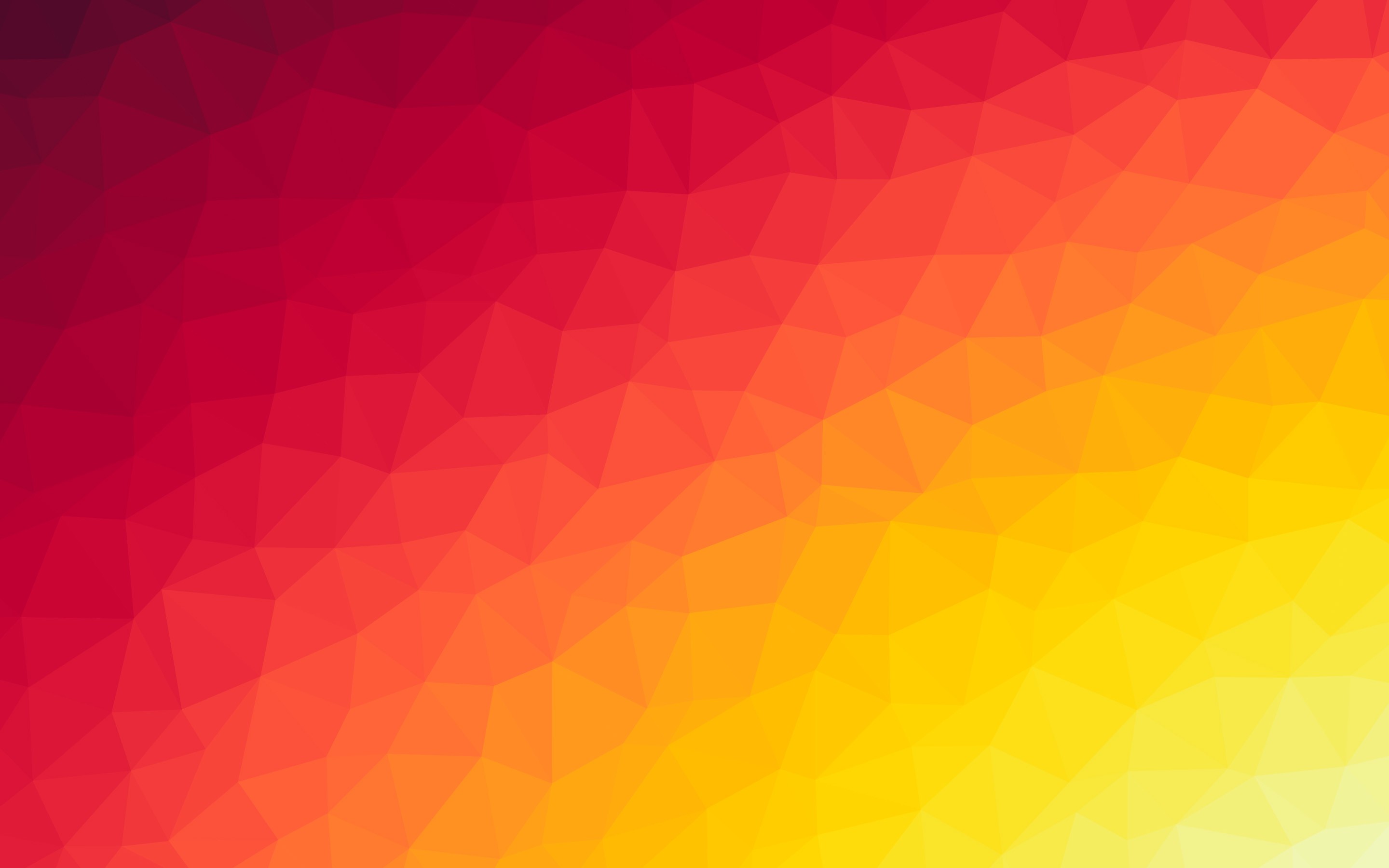 Прежде чем двигаться дальше, давайте повнимательнее рассмотрим эту систему координат.
Прежде чем двигаться дальше, давайте повнимательнее рассмотрим эту систему координат.
Система координат элемента
По умолчанию, по самой природе боксовой модели элемента в CSS, у каждого элемента есть система координат, которая определяется его высотой и шириной. Эта система координат используется, чтобы позиционировать элемент относительно других элементов и позиционировать потомков элемента относительно него самого.
У HTML-элемента есть система координат в CSS. У SVG-элементов, напротив, нет похожей системы координат, поскольку они не регламентируются концепцией боксовой модели.
Начальная точка системы координат в CSS расположена в левом верхнем углу элемента.
Область позиционирования фона также определяется системой координат, установленной для нее, и служит для позиционирования фонового изображения в этой области. У этой системы координат начальная точка тоже находится в верхнем левом углу области позиционирования.
Поскольку по умолчанию областью позиционирования является padding box, то по умолчанию начальной точкой системы координат области позиционирования фона будет верхний левый угол 
Это означает, что, когда вы применяете фоновое изображение к элементу, браузер будет позиционировать первое и последующие повторения изображения, начиная от верхнего левого угла области внутреннего отступа элемента.
Например, предположим у вас есть фоновое изображение, применённое к элементу, и вы не задали ему повторение (поэтому применяется только один экземпляр этого изображения). Исходной позицией фонового изображения внутри системы координат будет начальная точка системы координат padding box. Поэтому верхний левый угол изображения позиционируется в верхнем левом углу внутреннего отступа элемента. (См. живой пример ниже.)
К элементу применена полупрозрачная граница в 20px. Заметьте, как изображение позиционируется в верхнем левом углу внутреннего отступа элемента.
Изображение любезно предоставлено Freepik.com
Используя свойство background-position, о котором мы поговорим в этой статье, мы можем изменять позицию изображения внутри этой системы координат.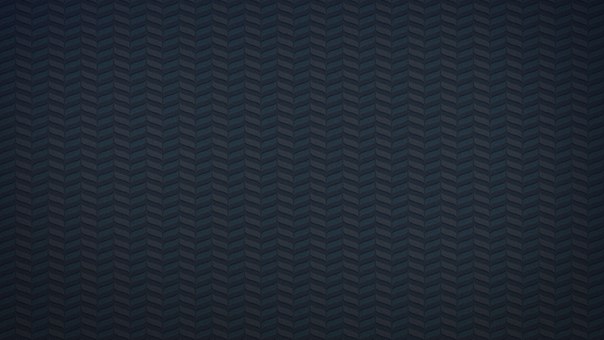
Но как упоминалось ранее, мы можем изменить область позиционирования фона, и это, в свою очередь, изменит начальную точку, используемую для позиционирования изображения внутри области фона элемента.
Изменение области позиционирования фона и системы координат при помощи
background-originСвойство background-origin применяется, чтобы изменить начальную точку системы координат, используемую, чтобы позиционировать фоновое изображение в области позиционирования фона.
Оно принимает одно из трёх значений: padding-box (значение по умолчанию), content-box и border-box.
В зависимости от выбора области позиционирования фона, соответствующей 
Следующий живой пример показывает разные исходные точки фона/области позиционирования в действии.
Смотрите пример Сары Суэйден (@SaraSoueidan) «Разные значения background-origin» на CodePen.
Для каждой области позиционирования фона, указанной при помощи background-origin, система координат будет сдвигаться, чтобы покрыть эту область.
Затем, в этой системе координат можно указать положение фонового изображения, используя свойство background-position.
Ради простоты, в остальной части этой статьи, мы оставим область позиционирования фона элемента по умолчанию. Поэтому все наши примеры будут применены к элементу, у которого фон позиционируется именно в области отступа.
Позиционирование фоновых изображений при помощи
background-positionВ прошлом разделе мы видели, как фоновое изображение по умолчанию позиционируется в левом верхнем углу области позиционирования.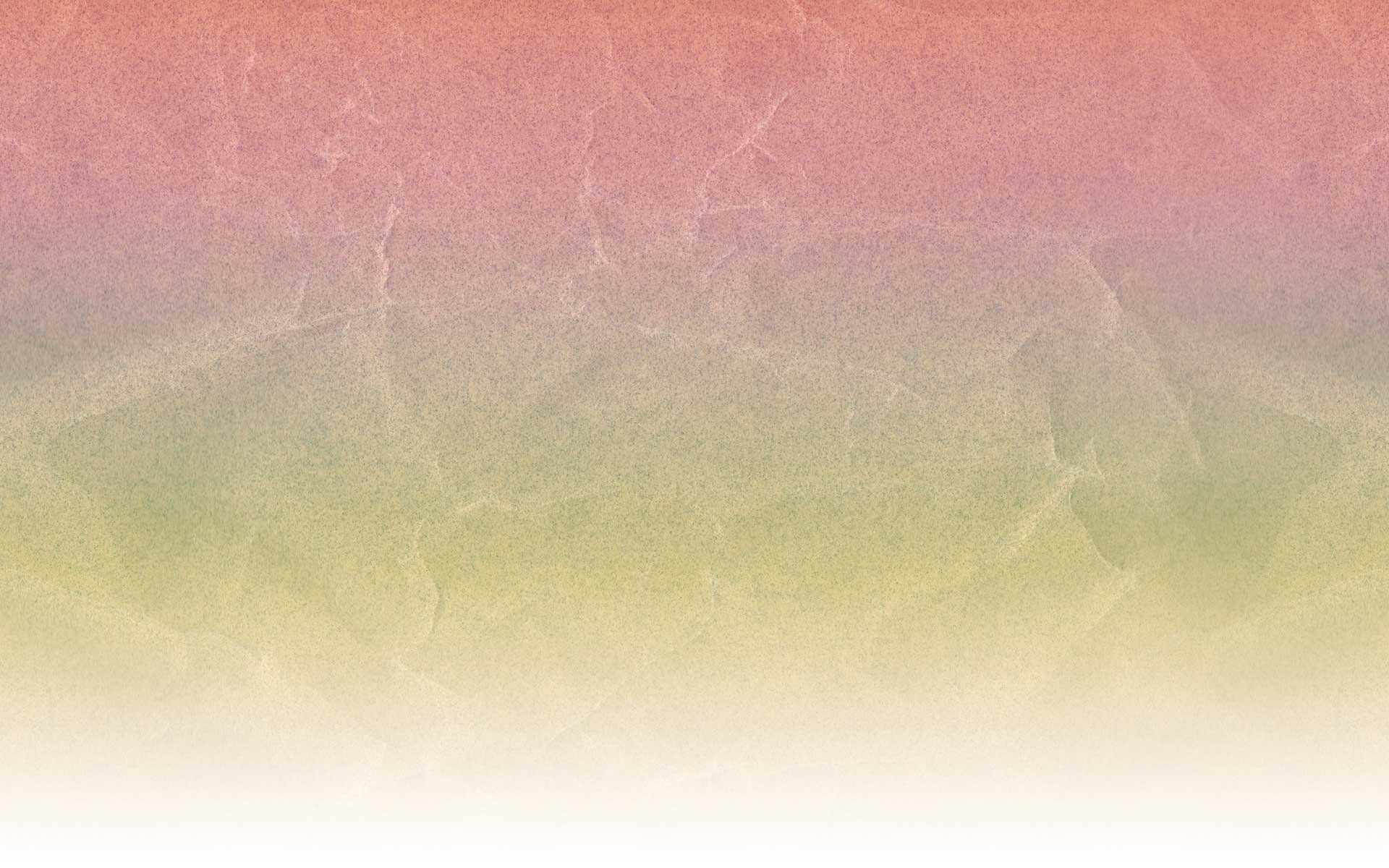 Это связано с тем, что по умолчанию значение свойства
Это связано с тем, что по умолчанию значение свойства background
-position равно 0% 0%.По умолчанию для background-position используются процентное значение. В background-position можно подставлять либо процентное, либо абсолютное значение, которые указывают смещение изображения от одного из четырёх краёв области позиционирования (вверх, право, низ, лево)
Углы смещения элемента и система координат в CSS.
В дополнение к процентным и абсолютным значениям, для смещения можно использовать ещё и пять ключевых слов: top, right, bottom, left и center.
Положение фона можно описывать при помощи указания одного значения для смещения (ключевое слово, проценты или длина), двух значений (пара значений с теми же тремя вариантами для каждого) или четырёх значений (ключевое слово и числовое значение смещения относительно соответствующего края).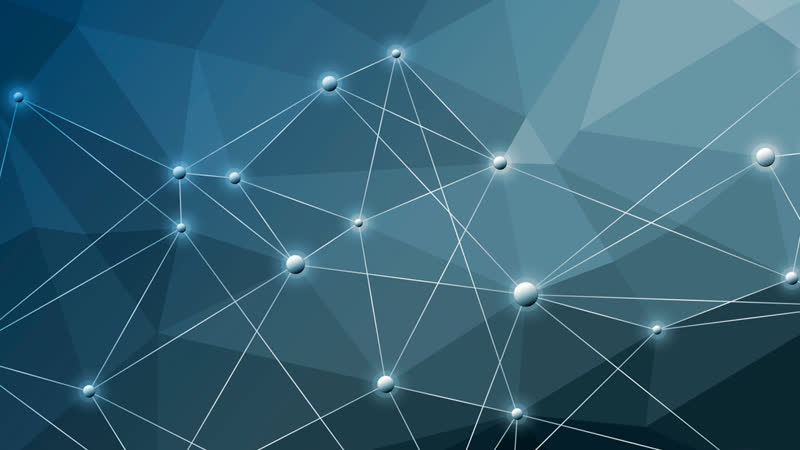
background-position: top left;background-position: 50px 30%;background-position: top 25%;background-position: right 10px bottom 20px;background-position: center centerbackground-position: 10px 20px; background-position: 5em 2em;background-position: 75% 50%;
Если вы укажите только одно значение, то второе будет считаться, как center. Если укажите два значения, то первое будет определять смещение от левого угла — т.е. горизонтальную позицию, а второе – смещение вниз от верхнего угла — вертикальную позицию.
background-position: 10% 50%; /* смещение на 10% вправо, и 50% вниз от верха */ background-position: top; /* идентично `top center` */ background-position: 50px; /* идентично `50px center` */
Можно смешивать и сочетать значения, комбинируя длину с процентами и/или ключевыми словами. Заметьте, что пару ключевых слов можно поменять местами, тогда как комбинацию ключевого слова и длины либо процентов — нельзя. Поэтому
Заметьте, что пару ключевых слов можно поменять местами, тогда как комбинацию ключевого слова и длины либо процентов — нельзя. Поэтому center left — правильная запись, а 50% left — нет, она должна выглядеть так: left 50%. При комбинировании ключевого слова и длины или процентного значения, первое значение всегда отвечает за горизонтальное смещение, а второе — за вертикальное.
Собственно говоря, ключевое слово – это сокращённая запись для определённых процентных значений. Точнее сказать: top — смещение 0% от верхнего края, bottom — смещение 100% от верхнего края, left — смещение 0% от левого края, right — смещение 100% от левого края, а center — смещение 50% в том направлении (горизонтальном или вертикальном), к которому оно применяется.
Начнём с того, как работает каждый тип значения — вероятно, это наиболее важная вещь, т.к. есть фундаментальное различие между тем, как браузер позиционирует фоновые изображения при абсолютных и процентных значениях. По ходу изучения мы посмотрим больше примеров.
Как работают абсолютные значения background-position
При указании значения в абсолютных единицах, вы смещаете верхний угол фонового изображения на указанное число. Другими словами, изображение передвинется так, чтобы его верхний левый угол позиционировался на указанные в значении background-position смещения.
Лучший способ объяснить и понять это – показать наглядно, поэтому здесь представлено два примера абсолютных значений позиции фона и то, как браузеры реализуют позиционирование фонового изображения при помощи абсолютных значений. Элементу в этих двух примерах задан размер 100px на 80px.
Позиционирование фонового изображения при помощи абсолютных значений.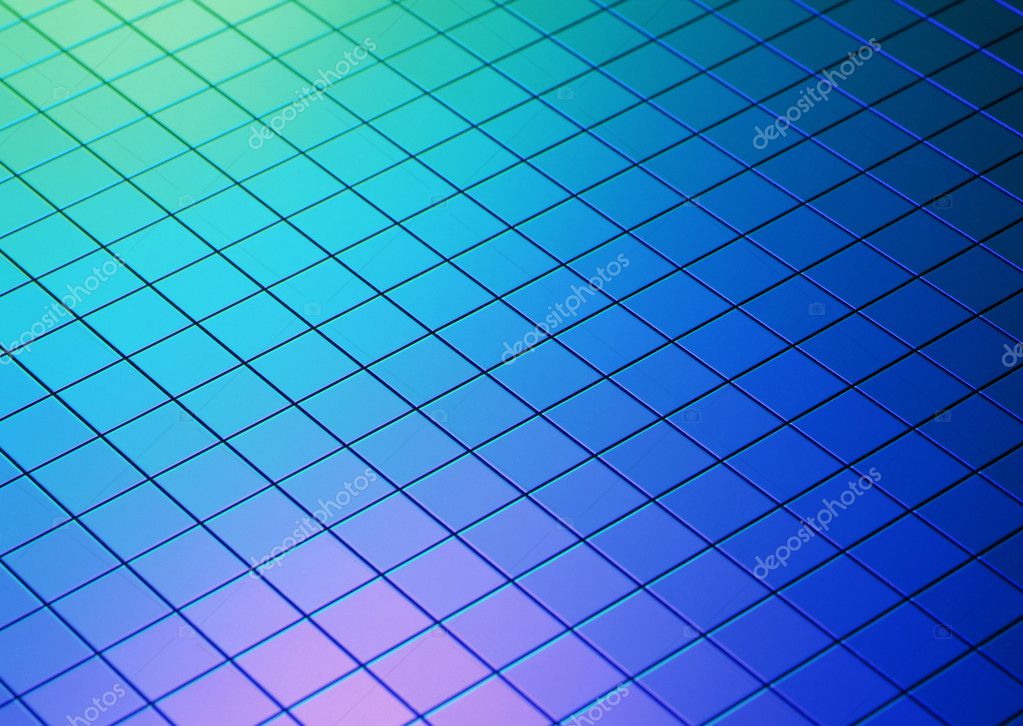
Абсолютное значение также может быть отрицательным. В этом случае изображение сместится в обратном направлении от края.
Пример, показывающий смещение изображения при помощи отрицательного значения.
Попробуйте изменить значения позиции фона в следующем живом примере, чтобы увидеть, как оно влияет на изображение. И обязательно попробуйте отрицательное значение!
Как работают процентные значения background-position
В отличие от значения смещения в абсолютных единицах длины, которое двигает верхний левый угол элемента на указанное расстояние, процентное значение выравнивает точку в X% от левого (для горизонтальной составляющей) или верхнего (для вертикальной) края изображения с точкой в X% от левого (для горизонтальной) или верхнего (для вертикальной) края контейнера.
Например, процентное значение 0% 0% выровняет точку 0% 0% изображении с точкой 0% 0% в системе координат области позиционирования фона.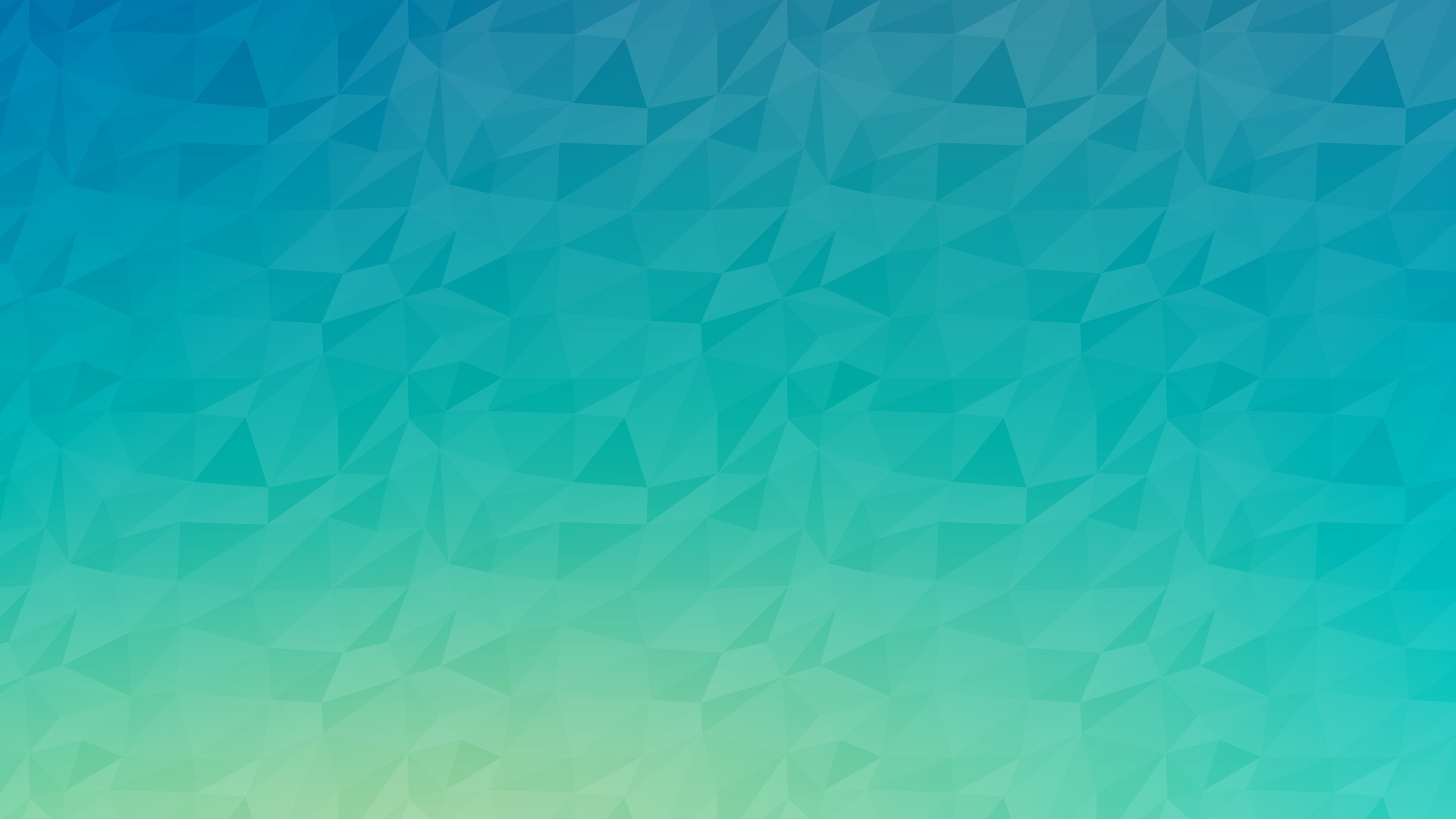 Значение
Значение 50% 75% свойства background-position выровняет точку, которая находится в 50% от левого и в 75% от верхнего края изображения с точкой, которая расположена на 50% 75% в области позиционирования фона.
И снова, лучше объяснит наглядный пример. Заметьте, как указанное значение background-position используется, чтобы получить точку этих координат внутри изображения, а затем выравнивает эту точку с точкой в тех же координатах в области позиционирования.
Позиционирование фонового изображения при помощи процентных значений..
Как и с абсолютными единицами длины, можно указать процентное смещение в отрицательных значениях, и они передвинут фоновое изображение на указанное значение в противоположенном направлении на соответствующей оси. Поэтому значения -10% -30% сместят изображение на 10% влево от левого края и на 30% вверх.
Поиграйте со значениями в следующем примере, чтобы увидеть, как меняется положение фонового изображения.
Смотрите пример Сары Суэйден (@SaraSoueidan) «background-position Example#2» на CodePen.
Позиционирование в предыдущих двух примерах делается относительно верхнего и левого краёв. Теперь давайте посмотрим, как можно объединить ключевые слова вместе с численными значениями смещения (процентами или абсолютными единицами), чтобы позиционировать изображения вдоль области позиционирования фона относительно любого из четырёх краёв элемента.
Смещение относительно любого края
В примерах из предыдущих двух разделов мы указывали смещения и видели, как они используются, чтобы переместить изображение относительно верхнего и левого края — т.е. поведение по умолчанию для одного или двух значений background-position.
Когда мы объединяем в четырёхзначный синтаксис ключевые слова для смещения с численными значениями, мы также можем сместить фоновое изображение от правого и нижнего краёв области позиционирования.
Чтобы это сделать, всё что нам надо, это указать название края, который нужно использовать, за которым должно следовать число (в абсолютных или процентных значениях), на которое сместится изображение от самого края.
Например, в следующем примере используется четырёхзначный синтаксис:
background-position:top1emright3em; /* фоновое изображение позиционируется на 1emвниз от верхнего угла и на 3emвлево от правого угла */background-position:right1embottom1em; /* фоновое изображение позиционируется на 1emвверх от нижнего угла и 1emвлево от правого угла */background-position: left 20px bottom 50px;
Если указано три из четырёх значений, четвёртое значение приравнивается к нулю.
При использовании четырёхзначного синтаксиса следует кое-что помнить: когда приведено три или четыре значения, тогда каждое процентное значение или длина представляют смещение и должны идти за ключевым словом, указывающим край, от которого должно смещаться фоновое изображение. Например, background-position: bottom 10px right 20px представляет вертикальное смещение на 10px вверх от нижнего края и горизонтальное смещение на 20px влево от правого края. Если указано три значения, недостающее смещение приравнивается к нулю. Если вы укажите два численных смещения и одно ключевое слово, то такое значение будет неверным и браузер использует 0% 0% — значение по умолчанию.
Чтобы лучше это понять, поиграйтесь со значениями свойства background-position в следующем живом примере. Для лучшего понимания фоновое изображение сначала позиционируется так, чтобы оно смещалось на 0 пикселей от нижнего и 2em от правого края.
Это особенно полезно, когда вам нужно по умолчанию позиционировать изображение на расстояние от правого и нижнего краёв, что сделает эту задачу намного легче, чем вынужденное высчитывание относительных смещений от верхнего и левого углов.
Установка размеров, повторение, обрезка изображений и многое другое!
Помните, что можно к элементу можно применять множественные фоновые изображения. Для каждого фонового изображения (представленных в виде списка изображений, разделённого запятыми в background-image) можно указать соответствующую фоновую позицию; множественные позиции также разделяются запятыми.
В общем, есть девять CSS-свойств, которые управляют раскладкой, позиционированием, определением размеров и закрашиванием фоновых изображений, включая сокращённое свойство background, которое используется для установки и сброса других сокращённых свойств. Каждое свойство позволяет делать что-нибудь одно, а вместе они дают нам отличный контроль над тем, как применять фоновые изображения к любому элементу в HTML.
Кроме того, теперь, помимо основных свойств для фона, есть и дополнительные свойства, которые позволяют применять к фоновым изображениям эффекты наложения, похожие на эффекты, доступные в редакторах типа Photoshop — в частности, свойство background-blend-mode. Если вам интересно изучить всё о наложении в CSS, то можете прочитать об этом в этой статье.
Я надеюсь, что эта статья оказалась для вас полезной. Спасибо за чтение.
P.S. Это тоже может быть интересно:
Фоновые изображения
Добавляя изображения к тексту, иногда возникает желание установить какое-либо изображение в качестве фонового. Существует достаточно много свойств, позволяющих манипулировать фоновыми изображениями.
К счастью, свойство background всех их объединяет.
body {
background: white url(http://www.site.com/images/bg.gif) no-repeat top right;
}
Здесь объединяются следующие свойства:
- background-color – фоновый цвет, о котором мы уже говорили ранее.

- background-image – месторасположение файла изображения.
- background-repeat – определяет шаблон мозаичного размещения фонового изображения. Может иметь следующие значения: repeat (выкладывает изображение мозаикой по всему фону элемента), repeat-y (изображение повторяется в вертикальном направлении), repeat-x (изображение повторяется в горизонтальном направлении), no-repeat (будет отображаться только один экземпляр изображения).
- background-position – определяет положение фонового изображения. Может иметь значение top, center, bottom, left, right, либо процентные значения, либо сочетание этих значений.
Фоновые изображения можно использовать с любыми элементами HTML, а не только с целой страницей (элемент body), что позволяет создавать простые, но яркие эффекты, вроде угловых теней.
Очень просто увлечься фоновыми изображениями и начать лепить их везде, где только можно.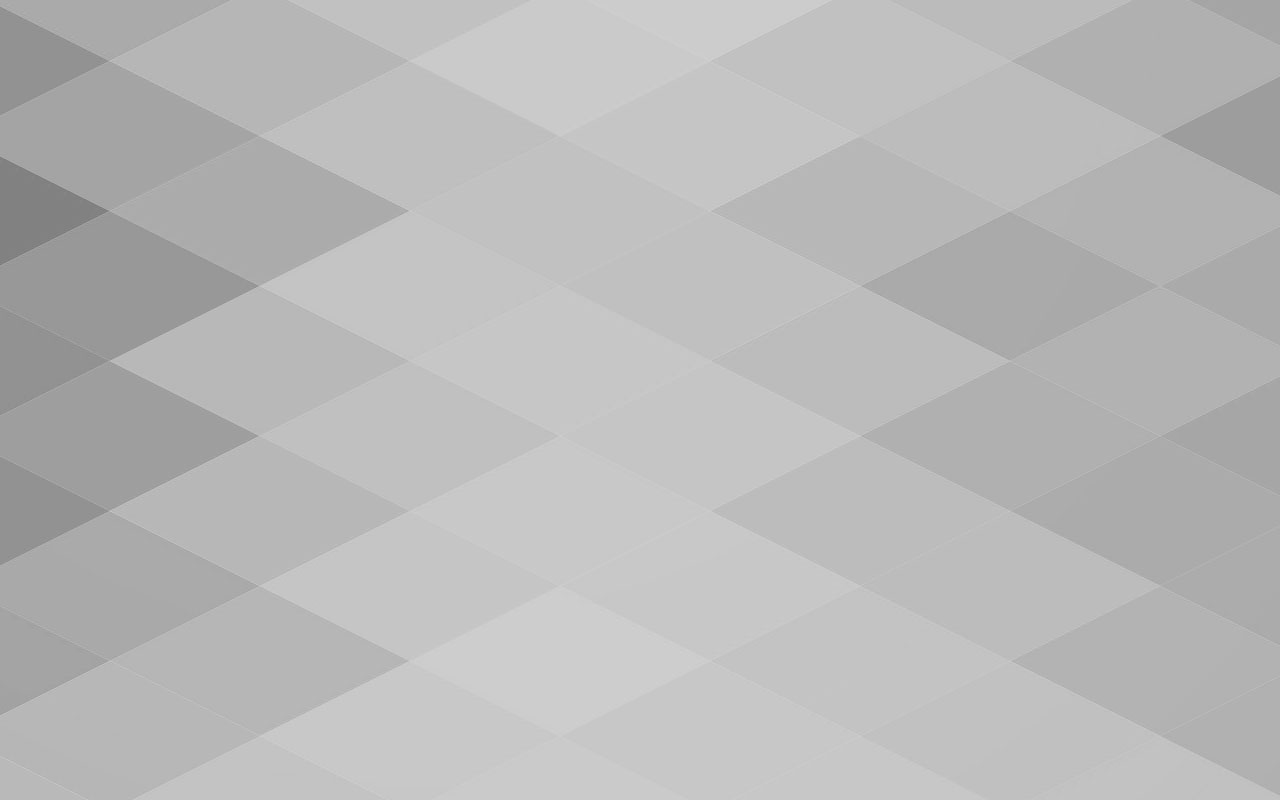 Некоторые визуально эмоциональные люди могут полагать, что будет здорово прицепить в качестве фона какую-нибудь пеструю фотографии, забывая о том, что пользователям сайта приходится угадывать, напрягая зрение, что же такое там написано. Это пример крайности. И стоит помнить, что самым дружественным к пользователю является черный шрифт на белом фоне или белый шрифт на черном фоне (есть, правда, предположение, что не совсем белый или не совсем черный фон лучше, так как такое сочетание цветов не слепит).
Некоторые визуально эмоциональные люди могут полагать, что будет здорово прицепить в качестве фона какую-нибудь пеструю фотографии, забывая о том, что пользователям сайта приходится угадывать, напрягая зрение, что же такое там написано. Это пример крайности. И стоит помнить, что самым дружественным к пользователю является черный шрифт на белом фоне или белый шрифт на черном фоне (есть, правда, предположение, что не совсем белый или не совсем черный фон лучше, так как такое сочетание цветов не слепит).
Таким образом, фоновые изображения лучше использовать там, где нет текста контента, либо они должны быть очень светлыми, что, кстати, на много уменьшит размер файла этого изображения, так как будет использовано меньше цветов.
Типы представления Вверх Краткая запись свойств CSSЗатемнение изображений простым и быстрым способом на чистом CSS
Этот способ можно считать несколько устаревшим из-за наличия режимов наложения фона, хотя режимы наложения не поддерживаются во всех версиях браузеров Internet Explorer и Edge, многих мобильных браузерах и только частично поддерживается в браузерах Safari, так что этот способ можно использовать как обходной путь.
В CSS нет возможности напрямую задать прозрачность фону, но есть простой способ для имитации этого с помощью множественных фоновых изображений. Этот способ основывается на том, что свойству фонового изображения можно задать цвет, в том числе и в формате rgba, который включает значение прозрачности.
Размытие фона можно использовать для усиления контраста между текстом и изображением, находящимся за ним. Конечно, можно уменьшить прозрачность изображения, обработав его в программе PhotoShop, но для этого обычно нужно многократное повторение подбора цветов в программе-редакторе изображений и проверки получившегося результата в браузере, в то время как изменение значений в коде CSS требует намного меньше времени и усилий.
Фоновое изображение до затемнения
В записи свойства множественных фоновых изображений первым идет самый верхний фон, так что составная фотография, выполненная Thomas Shahan, располагается последней:
h2 {
font-family: Calluna Sans, Arial, sans-serif;
color: #fff;
margin-top: 0;
background: linear-gradient(rgba(0,0,0,0. 5),
rgba(0,0,0,0.5)),
url('bugs.jpg');
font-size: 5rem;
padding: 2rem;
text-align: center;
background-repeat: no-repeat;
background-size: cover;
word-spacing: 5rem;
}
5),
rgba(0,0,0,0.5)),
url('bugs.jpg');
font-size: 5rem;
padding: 2rem;
text-align: center;
background-repeat: no-repeat;
background-size: cover;
word-spacing: 5rem;
}Применим этот код CSS к коду HTML ниже:
<h2>Бешеный жук</h2>
И получим результат, показанный далее. Изменение затемнения фонового изображения достигается просто увеличением последнего значения (alpha), которое задает прозрачность, в записи цвета фона в формате rgba.
Автор урока Dudley Storey
Перевод — Дежурка
Смотрите также:
Как отличить контентное изображение от декоративного — Блог HTML Academy
Давайте разберёмся, что такое контентное изображение, что такое декоративное и как их отличить друг от друга. От типа изображения зависит то, как оно будет добавлено на страницу.
Теория
Контентное изображение
Слово контент происходит от английского слова «content» — содержимое. С помощью таких изображений мы можем донести до пользователей полезную информацию. Чтобы добавить контентное изображение к себе на страницу, используйте в разметке
С помощью таких изображений мы можем донести до пользователей полезную информацию. Чтобы добавить контентное изображение к себе на страницу, используйте в разметке <img>. Для изображений такого типа необходимо заполнять атрибут alt, который описывает то, что изображено на картинке.
Декоративное изображение
Из названия понятно, что этот тип изображений используется исключительно для оформления. Такие изображения не несут для пользователя полезной информации. Декоративные изображения следует реализовывать с помощью CSS.
Практика
В теории всё просто, но на деле мы можем столкнуться с неоднозначными ситуациями, в которых не так-то просто определить тип изображения. Давайте вместе рассмотрим различные ситуации на примерах.
Очевидные случаи
Изображение товара в карточке товара, контентное
Карточка товара на сайте EdoqueКарточки товаров на сайте CadburyТакие изображения содержат информацию о внешнем виде товара. Если они по какой-либо причине не отобразятся, то пользователь потеряет часть информации о товаре.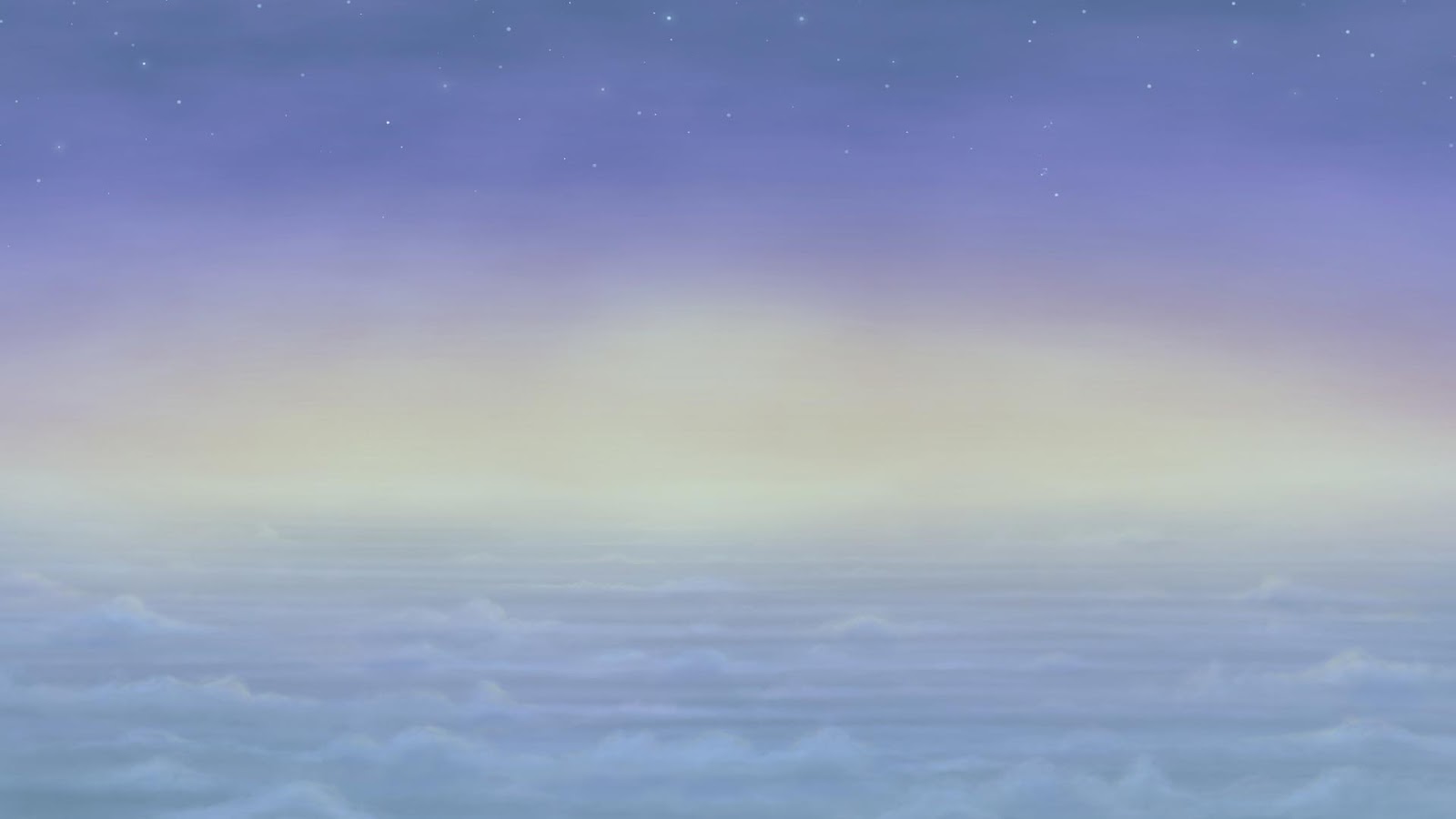
Реализация: <img>
Логотип, контентное
Логотип на сайте Haribo-shopЛоготип на сайте EvercodelabПартнёрские логотипы на сайте SpeciaЛоготипы могут быть реализованы как текстом, так и изображением, поэтому нужно ориентироваться на конкретный макет. В приведённых выше примерах логотип представлен изображением, которое содержит важную информацию о названии сайта.
И также часто встречаются блоки с партнёрскими логотипами. В таких ситуациях логотипы являются контентными изображениями.
Реализация: <img>
Изображения и текст, контентное
Изображение в статье на сайте MeduzaИзображения товара на индивидуальной странице на сайте PichShopПримеры выше — изображения в статье. Данный случай ничем не отличается от карточки товара — у нас есть и описание, и изображение, несущие важную для пользователя информацию. Таким образом, изображение является контентным и должно быть сделано тегом <img>.
Реализация: <img>
Вспомогательная иконка, декоративное
Вспомогательные декоративные иконки на сайте MediaMarktВ примере иконки в меню имеют декоративный характер. Если вдруг они пропадут, информация не потеряется, и пользователь всё равно сможет понять в какой раздел ему нужно. Для реализации лучше всего использовать
Если вдруг они пропадут, информация не потеряется, и пользователь всё равно сможет понять в какой раздел ему нужно. Для реализации лучше всего использовать background-image для псевдоэлемента.
Реализация: background-image для псевдоэлемента
Другой пример из того же магазина. Изображение лишь дополняет подпись. Такие изображения лишь поясняют названия и являются декоративными.
Реализация: background-image для всего блока или для псевдоэлемента
Фоновое изображение, декоративное
Фоновая картинка с фруктами на сайте EdoqueПитерское фоновое изображение на сайте Sobor.gorozhanko.ruНа примерах выше мы можем рассмотреть варианты декоративных фоновых изображений. Для реализации лучше всего подойдёт background-image для всего блока.
Реализация: background-image для всего блока
Спорные моменты
Изображение в промослайдере
Слайдер на сайте CadburyВ элементах слайдера нам часто встречаются изображения товаров. Они несут в себе важную визуальную информацию о товаре, поэтому в таком случае нам следует отнести их к контентному типу изображений.
Они несут в себе важную визуальную информацию о товаре, поэтому в таком случае нам следует отнести их к контентному типу изображений.
Реализация: <img>
Однако, бывает и такое, что в слайдере изображения никак не относятся к тексту слайдов и служат только для декоративных целей, следовательно, относятся к декоративному типу изображений.
Реализация: background-image для всего блока
Карта с изображением
Карта в блоке с контактами. Макет Девайс.Под интерактивную карту принято добавлять изображение с картой, на случай если интерактивная карта не загрузилась. Каким же образом её добавлять? Карта несёт информацию об адресе. Например, в макете Девайс с нашего базового интенсива по HTML и CSS. В блоке «Контакты» только по карте можно понять адрес компании, ведь в тексте адрес не продублирован, а значит если изображение потеряется, пользователь потеряет информацию о местонахождении компании. Таким образом, изображения карт относятся к контентным изображениям.
Реализация: <img> (атрибут alt должен описывать изображение, в данном случае — Карта офиса по адресу улица Строителей, 15)
Иконки соцсетей
Социальные кнопки на сайте HariboКнопки с социальными сетями представляют собой более интересный случай. С одной стороны, они являются декоративными, так как являются частью интерфейса сайта, однако, если их картинки не загрузятся — информация всё же пропадёт (пользователь будет не способен понять к какой социальной сети относится каждая ссылка). Таким образом, здесь применяется комплексный подход: внутри ссылки обязательно прописывается поясняющий текст. Изображение на этих кнопках-ссылках декоративные. Для доступного скрытия текста ссылки необходимо добавить класс .visually-hidden. Код для этого паттерна скрытия можно найти тут или почитать в нашей статье. Таким образом, при потере CSS-файла, изображение пропадёт, а текст ссылки появится. При нормальной работе сайта пользователь увидит лишь изображение. Также необходимо не забывать про доступность — так как в разметке мы прописываем текст ссылки, то при чтении сайта скринридером, ссылки будут озвучены.
Также необходимо не забывать про доступность — так как в разметке мы прописываем текст ссылки, то при чтении сайта скринридером, ссылки будут озвучены.
Реализация: background-image для ссылки
Вывод
Вопрос определения типа изображения способен запутать неокрепший ум начинающего верстальщика, поэтому советуем вам каждый раз, когда вы сталкиваетесь с необходимостью определить тип изображения, обращать внимание на все детали, а не идти самым простым путём.
CSS Фон. Уроки для начинающих. W3Schools на русском
Свойства фона CSS используются для определения фоновых эффектов для элементов.
В этих главах вы узнаете о следующих свойствах фона CSS:
- background-color
- background-image
- background-repeat
- background-attachment
- background-position
CSS background-color — Цвет фона
Свойство background-color определяет цвет фона элемента.
Пример
Цвет фона страницы устанавливается следующим образом:
body {
background-color: lightblue;
}
В CSS цвет чаще всего задается:
- допустимое название цвета — например «red»
- значение HEX — например «#ff0000»
- значение RGB — например «rgb(255,0,0)»
Посмотрите CSS Значения цвета для получения полного списка возможных значений цвета.
Прочие элементы
Вы можете установить цвет фона для любых HTML-элементов:
Пример
Здесь <h2>, <p> и <div> элементы будут иметь разные цвета фона:
h2 {background-color: green;
}
div {
background-color: lightblue;
}
p {
background-color:
yellow;
}
Opacity / Transparency — Непрозрачность / Прозрачность
Свойство opacity определяет непрозрачность / прозрачность элемента. Может принимать значение от 0,0 до 1,0. Чем меньше значение, тем прозрачнее:
Может принимать значение от 0,0 до 1,0. Чем меньше значение, тем прозрачнее:
Примечание: При использовании свойства opacity для добавления прозрачности к фону элемента все его дочерние элементы наследуют ту же прозрачность. Это может затруднить чтение текста внутри полностью прозрачного элемента.
Прозрачность с использованием RGBA
Если вы не хотите применять прозрачность к дочерним элементам, как в нашем примере выше, используйте значения цвета RGBA. В следующем примере устанавливается непрозрачность цвета фона, а не текста:
Из главы CSS Цвета, вы узнали, что можно использовать RGB в качестве значения цвета. В дополнение к RGB вы можете использовать значение цвета RGB с каналом alpha (RGBA), который указывает непрозрачность цвета.
Значение цвета RGBA задается с помощью: rgba(red, green, blue, alpha). Параметр alpha — это число от 0,0 (полностью прозрачный) до 1,0 (полностью непрозрачный).
Параметр alpha — это число от 0,0 (полностью прозрачный) до 1,0 (полностью непрозрачный).
Совет: Вы узнаете больше о цветах RGBA в главе CSS Цвета на нашем сайте W3Schools на русском.
Анимация background-position + демо, CSS 3
Несмотря на то, что я очень давно занимаюсь разработкой сайтов, не раз бывают моменты, когда натыкаешьcя на какой-то интересный эффект или возможность, которой казалось бы совсем недавно еще не было.
Как раз такой пример перед вами. Давно-давно передо мной стояла задача сделать анимированный фон, но сколько с ним было трудностей, приходилось колдовать с JavaScript, искать какие-то дополнительные функции для него. И даже после всех проделанных усилий анимация то ли притормаживала, то ли ещё что-то.
А сейчас это в два счета делается через CSS.
О том, как сделать такой передвигающийся фон, читайте ниже
Для начала создайте какой-нибудь блок, например <div id="fon"></div>. И просто копируете следующий код, можете даже не менять в нём ничего.
И просто копируете следующий код, можете даже не менять в нём ничего.
@keyframes animatedBackground {
0 {
background-position: 0 0
}
100% {
background-position: -600px 600px /* анимируем свойство background-position */
}
}
/* Mozilla Firefox 5.0+ */
@-moz-keyframes animatedBackground {
0 {
background-position: 0 0
}
100% {
background-position: -600px 600px
}
}
/* Safari 4.0+, Chrome 4.0+ */
@-webkit-keyframes animatedBackground {
0 {
background-position: 0 0
}
100% {
background-position: -600px 600px
}
}
/* Opera 12.0+ */
@-o-keyframes animatedBackground {
0 {
background-position: 0 0
}
100% {
background-position: -600px 600px
}
}
/* не нужно использовать префикс -ms, так как свойства keyframes и animation поддерживаются с версии IE10 без префикса */
#fon{
height: 340px; /* задаем произвольную высоту и ширину блока */
width:100%;
background-image: url('URL вашего фонового изображения');
animation: animatedBackground 60s linear infinite;
-moz-animation: animatedBackground 60s linear infinite;
-webkit-animation: animatedBackground 60s linear infinite;
-o-animation: animatedBackground 60s linear infinite;
/* так же, как и с @keyframes, префикс -ms тут ни к чему */
}Что касается поддержки браузерами:
| Свойство CSS | |||||
|---|---|---|---|---|---|
| @keyframes | 43. 0 04.0 -webkit- | 9.0 4.0 -webkit- | 16.0 5.0 -moz- | 30.0 15.0 -webkit- 12.0 -o- | 10.0 |
| animation | 43.0 4.0 -webkit- | 9.0 4.0 -webkit- | 16.0 5.0 -moz- | 30.0 15.0 -webkit- 12.0 -o- | 10.0 |
Также тестировал на iOS6 (да, у меня оно стоит:) — фон оставался неподвижным (как на стандартном Safari, так и в приложении Chrome).
Миша
Недавно я осознал, что моя миссия – способствовать распространению WordPress. Ведь WordPress – это лучший движок для разработки сайтов – как для тех, кто готов использовать заложенную структуру этой CMS, так и для тех, кто предпочитает headless решения.
Сам же я впервые познакомился с WordPress в 2009 году. Организатор WordCamp. Преподаватель в школах Epic Skills и LoftSchool.
Если вам нужна помощь с вашим сайтом или может даже разработка с нуля на WordPress / WooCommerce — пишите. Я и моя команда сделаем вам всё на лучшем уровне.
Я и моя команда сделаем вам всё на лучшем уровне.
Border-image • Про CSS
Border-image — свойство, которое позволяет задавать фоновое изображение для рамки элемента. Свойство заполняет рамку заданной картинкой, распределяя части изображения таким образом, чтобы угловые части находились в углах рамки, а пространства между ними заполнялись остальными частями изображения.
Спецификация: w3.org/TR/css3-background/#border-images.
Это свойство позволяет легко делать невероятные штуки, для которых раньше требовалось от 3-х до 8-ми картинок и манипуляции с разметкой.
Поддержка браузерами:
Не поддерживается в IE10 и ниже. В старой опере работает с префиксом.
Пользователи старых браузеров (или с отключенными картинками) увидят стандартную рамку, заданную в border, поэтому имеет смысл задавать ей подходящие стиль и цвет.
Пример:
Используемые изображения:
Можно использовать не только квадратные картинки, но и овальные:
Картинки из примера:
При этом border-radius не влияет на border-image, так что круглые картинки для рамки — единственный способ сделать округлую рамку.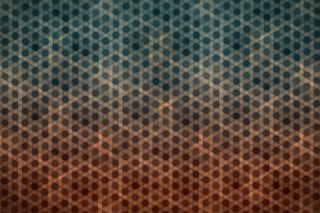
Главное требование — симметричность изображений.
Рамка с изображением полность резиновая, и может быть добавлена объекту любого размера.
Поизменяйте размер браузера, чтобы увидеть как рамка адаптируется вместе с элементом:
Или откройте этот пример в отдельном окне.
В качестве рамки могут использоваться достаточно сложные изображения:
Картинка:
Самый короткий способ задать изображение для рамки выглядит вот так:
border: 60px solid transparent;
border-image: url("//img-fotki.yandex.ru/get/6730/5091629.9a/0_7eb4e_e27786d4_XL.png") 25% round;Результат:
Для border обязательно нужно задать толщину и стиль рамки.
Цвет — опционально, но рамку именно такого цвета увидят пользователи, браузеры которых не поддерживают border-image.
По умолчанию это будет цвет текста. Можно задавать transparent — прозрачный.
Для border-image обязательно задавать изображение (border-image-source), размер угловой части (border-image-slice) и повторение картинки (border-image-repeat).
Заданная картинка режется вот по такой схеме:
Желтым выделены угловые части, размер которых задается свойством border-image-slice, зеленым — заполняющие.
Рассмотрим отдельные свойства border-image.
Border-image-source
Возможные значения: none или <image>.
Теоретически, можно задавать и градиенты, но они работают в Хроме/Сафари и не работают в FF. С их помощью можно было бы делать резиновые тени неправильной формы, вот такие, например (смотреть в Хроме). С градиентами можно делать и более странные варианты, причем узоры сами заботятся о своей пропорциональности. Примеры ниже на момент написания статьи работают только в Хроме и Сафари.
Upd: В Firefox работают начиная с 29-й версии.
Размер картинки равен толщине рамки. Цвет и стиль рамки игнорируются.
Если задать только border-image-source, картинка заполнит собой уголки, не зная что ей делать дальше:
border: 80px solid transparent;
border-image: url("//img-fotki. yandex.ru/get/6730/5091629.9a/0_7eb4e_e27786d4_XL.png");
yandex.ru/get/6730/5091629.9a/0_7eb4e_e27786d4_XL.png");Border-image-slice
Важное свойство, которое определяет размер куска изображения, которое заполнит углы рамки.
Остальные части будут использованы для заполнения пространства между углами по алгоритму, заданному в border-image-repeat.
Возможные значения:
<проценты> — рассчитываются относительно размера изображения. Горизонтальные относительно ширины, вертикальные — относительно высоты.
<числа> — пиксели (для растрового изображения) или координаты (для векторного). Единицы измерения не указываются.
fill — ключевое слово, дополняющее предыдущие значения. Если оно задано, изображение не обрезается внутренним краем рамки, а заполняет также область внутри рамки.
Очень полезно для округлых рамок.
Чтобы определить значения для каждой стороны, несколько значений можно задать через пробел.
Сумма значений противоположных сторон должна быть меньше размера картинки, иначе будет нечем заполнять пространство между углами.
border: 80px solid transparent;
border-image: url("//img-fotki.yandex.ru/get/6730/5091629.9a/0_7eb4e_e27786d4_L.png");
border-image-slice: 100;Border-image-repeat
Свойство определяет как будут заполняться промежутки между углами.
Возможные значения:
stretch — растягивает заполняющий участок картинки. Значение по умолчанию;
repeat — повторяет заполняющий участок, при этом видны места стыков с угловой картинкой;
round — заполняет промежуток между углами. Может быть заметен стык в середине стороны. Самое аккуратное действие.
space — действует похоже на repeat. Разницы не обнаружила.
Можно задать два значения сразу, первое будет отвечать за поведение картинки в верхней и нижней рамке, второе — за левую и правую.
border-image: url("//img-fotki.yandex.ru/get/6730/5091629.9a/0_7eb4e_e27786d4_L.png");
border-image-slice: 100;
border-image-repeat: repeat;Слева repeat, справа round.
Если рамка сложная и стороны плохо стыкуются между собой, stretch сработает корректнее:
Border-image-width
border-image-width
Свойство управляет шириной видимой части рамки, масштабирует её.
Если это значение больше ширины border-width, картинка рамки заползет под содержимое, даже если не заданно свойство fill.
Возможные значения:
<длина> — значения в px или em;
<%> — значения в процентах относительно размера изображения;
<числа> — числовое значение, на которое умножается border-width
auto — ключевое слово. Если оно задано, значение равно соответственному border-image-slice. Если подходящего размера нет, используется значение border-width, при этом картинка заполняет весь угол рамки, заползая под контент. Немного странно работает.
border: 60px solid transparent;
border-image: url("//img-fotki. yandex.ru/get/6730/5091629.9a/0_7eb4e_e27786d4_L.png");
border-image-slice: 80;
border-image-repeat: round;
border-image-width: 160px;
yandex.ru/get/6730/5091629.9a/0_7eb4e_e27786d4_L.png");
border-image-slice: 80;
border-image-repeat: round;
border-image-width: 160px;Справа рамка с border-image-width. На примере слева видно, как картинка обрезалась внутренними краями рамки. Правая рамка засчет увеличенной ширины заползла под контент.
Border-image-outset
Интересное свойство, позволяющие отодвинуть рамку за пределы элемента. Отрицательные значения не поддерживаются.
Возможные значения:
<длина> — значения в px или em;
<числа> — числовое значение, на которое умножается border-width.
border: 60px solid transparent;
border-image: url("//img-fotki.yandex.ru/get/6730/5091629.9a/0_7eb4e_e27786d4_L.png");
border-image-slice: 120;
border-image-repeat: round;
border-image-outset: 60px 10px 50px 120px;Справа пример с border-image-outset. Это свойство не влияет на размеры элемента, а рамка может перекрывать соседние элементы:
border-image — довольно сложное, но очень интересное свойство. Мне очень нравится идея использовать его вместо традиционного способа сделать графическую рамку для резиновых элементов.
Примеры в посте несколько диковаты, но я уверена, что свойство можно применять более изящно, а от его возможностей просто захватывает дух : )
Мне очень нравится идея использовать его вместо традиционного способа сделать графическую рамку для резиновых элементов.
Примеры в посте несколько диковаты, но я уверена, что свойство можно применять более изящно, а от его возможностей просто захватывает дух : )
Например, Вадим Макеев предложил с помощью border-image делать тень сложной формы для блока, размеры которого могут быть заранее неизвестны.
Приготовьте подходящую картинку и посмотрите как border-image легко справится с задачей с помощью всего лишь пары строчек кода:
Можно менять размеры блока и добавлять в него сколько угодно текста — тень будет растянется вслед за ним.
Прекрасная простота. Будет здорово, когда это свойство можно будет полноценно использовать без оглядки на старые браузеры.
Изображения рамок нагуглены по запросу «рамки». Картинка с джедаями — фотожаба.
CSS-фоновых изображений и специальных возможностей
Было множество статей, в которых обсуждались фоновые изображения и вопросы их доступности.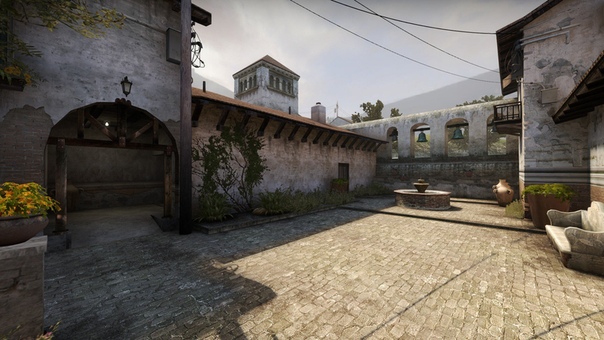 Кажется, не существует четкого решения для всех браузеров и обсуждения всех текущих методов в одном месте.
Кажется, не существует четкого решения для всех браузеров и обсуждения всех текущих методов в одном месте.
Выпуск
Фоновые изображения CSS часто используются вместо встроенных изображений, поскольку их можно использовать как карты спрайтов CSS. Карта спрайтов — это способ использования одного изображения и отображения только небольшой части этого изображения в виде определенного значка или элемента страницы, например вкладки страницы.Поскольку отправляется только одно изображение, оно быстрее, чем множество небольших изображений, и может повысить производительность страницы.
Основная проблема с не декоративными фоновыми изображениями CSS заключается в том, что при выключении изображений или включении режима высокой контрастности (например, в ОС Windows) фоновые изображения исчезают. Если фоновое изображение либо содержит текст, как в случае вкладок страниц, либо содержит значимые изображения значков, тогда пользователи режима высокой контрастности и пользователи без изображений не увидят этот контент. Хотя это может повлиять только на пользователей программ чтения с экрана, для пользователей программ чтения с экрана эту проблему проще решить, используя атрибут title для ссылок на изображения и текста вне экрана внутри контейнеров, содержащих фоновые изображения.
Хотя это может повлиять только на пользователей программ чтения с экрана, для пользователей программ чтения с экрана эту проблему проще решить, используя атрибут title для ссылок на изображения и текста вне экрана внутри контейнеров, содержащих фоновые изображения.
Сравнение со встроенными изображениями
Эта проблема отличается для стандартного встроенного изображения, так как при его удалении браузеры вставляют замещающий текст на экран вместо них. Это может быть проблемой для маленьких значков, где мало места, но для многих изображений это не проблема.
Требования
Для изображений текста — для чего этот метод часто используется — существует четкое требование WCAG 2 уровня AA не использовать изображения текста, когда текст может быть отображен технологической платформой. Для веб-приложений текст почти всегда можно создать, за исключением шрифтов, которые могут отсутствовать в пользовательских системах. В этих случаях можно использовать технику стиля Куфон.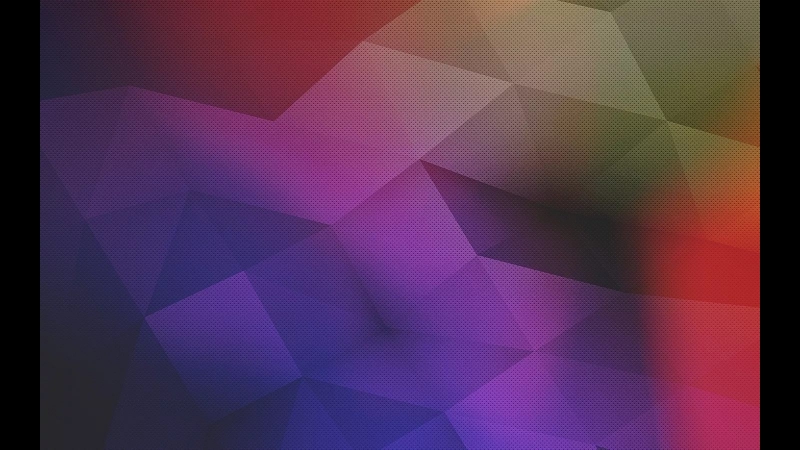 Проблема все еще остается для изображений, которые не являются текстовыми, но имеют смысл, и проблемы по-прежнему актуальны для других требований доступности, таких как Раздел 508.
Проблема все еще остается для изображений, которые не являются текстовыми, но имеют смысл, и проблемы по-прежнему актуальны для других требований доступности, таких как Раздел 508.
Решения
Невозможно просто скрыть текст за чем-либо, поскольку фоновое изображение CSS является фоновым изображением, и поэтому никакая установка его непрозрачности не приведет к закрытию текста в элементе, который его содержит. Есть несколько возможных концептуальных решений.
Не использовать фоновые изображения
Просто замените недекоративный фон CSS стандартными встроенными изображениями. Это решение не решает проблему производительности, но предоставляет доступное решение, а именно то, сколько сайтов было отображено за последние 15 лет.
Позиционирование частей встроенного изображения
Не использовать фоновые изображения — используйте встроенные изображения, но с помощью CSS, чтобы расположить только ту часть изображения, которую вы хотите видеть в нужных элементах. В основном это включает в себя создание карты спрайтов встроенного изображения. Информацию об этой технике можно найти в статье TJK Design CSS Sprite.
В основном это включает в себя создание карты спрайтов встроенного изображения. Информацию об этой технике можно найти в статье TJK Design CSS Sprite.
Использовать до или после псевдоэлементов
Для отображения изображений могут использоваться псевдоэлементы. Этот метод отлично подходит для изображений, чтобы они оставались на экране, но не поддерживается некоторыми браузерами, в основном Internet Explorer 7.Информацию об этой технике можно найти в блоге Paciello Group. Кроме того, псевдоэлементы не могут быть выбраны.
Используйте холст HTML 5
Элемент холста можно использовать для отображения изображения и размещения холста поверх текста внутри элемента. Это метод, который Cufon использует при поддержке HTML 5. В противном случае Cufon использует VML для визуализации пользовательских шрифтов. Cufon разбивает каждое слово на отдельный элемент span, и, таким образом, одним из побочных эффектов использования Cufon является то, что текст может быть разбит на части при чтении с помощью программы чтения с экрана.
Использование уловки позиционирования CSS
Можно разместить фоновое изображение как дочерний элемент (но поверх) элемента, содержащего текстовый эквивалент. Затем сделайте размер родительского элемента шириной изображения. Когда фоновые изображения отключены, текст отображается в некоторых браузерах, и текст также будет доступен для программ чтения с экрана.
Похоже, что этот метод не работает в разных браузерах одинаково. Firefox по-прежнему отображает текст поверх фонового изображения, в то время как Internet Explorer скрывает текст за изображением.Хотя в режиме высокой контрастности Internet Explorer не отображал текст должным образом.
Заключение
В заключение, единственный метод, который действительно доступен и поддерживается почти всеми браузерами, — это использовать встроенные изображения вместо фоновых изображений CSS для отображения недекоративного содержимого. Если требуются спрайт-карты, рассмотрите возможность использования встроенных спрайт-карт.
Хотите расширить знания своей команды о передовых методах обеспечения доступности Интернета?
Узнайте больше о наших выездных семинарах под руководством экспертов и нашем портале электронного обучения.
Фоновое изображение — Tailwind CSS
Линейные градиенты
Чтобы придать элементу фон с линейным градиентом, используйте одну из утилит bg-gradient- {direction} в сочетании с утилитами остановки цвета градиента.
Адаптивный
Чтобы управлять фоновым изображением элемента в определенной точке останова, добавьте префикс {screen}: к любой существующей утилите фонового изображения. Например, используйте md: bg-gradient-to-r , чтобы применить утилиту bg-gradient-to-r только при средних размерах экрана и выше.
Для получения дополнительной информации о функциях адаптивного дизайна Tailwind ознакомьтесь с документацией по адаптивному дизайну.
Настройка
Фоновые изображения
По умолчанию Tailwind включает утилиты фоновых изображений для создания фонов с линейным градиентом в восьми направлениях.
Вы можете добавить свои собственные фоновые изображения, отредактировав раздел theme.backgroundImage вашего попутного ветра .config.js файл:
module.exports = {
тема: {
продлевать: {
backgroundImage: theme => ({
+ 'hero-pattern': "url ('/ img / hero-pattern.svg')",
+ 'footer-texture': "url ('/ img / footer-texture.png')",
})
}
}
} Это не просто градиенты — это могут быть любые фоновые изображения, которые вам нужны.
Эти классы будут иметь вид bg- {key} , поэтому, например, hero-pattern превратится в bg-hero-pattern .
Варианты
По умолчанию для утилит фонового изображения создаются только адаптивные варианты.
Вы можете контролировать, какие варианты генерируются для утилит фонового изображения, изменив свойство backgroundImage в разделе вариантов вашего файла tailwind.. config.js
config.js
Например, эта конфигурация также будет генерировать варианты наведения и фокусировки:
module.exports = {
варианты: {
продлевать: {
+ backgroundImage: ['hover', 'focus'],
}
}
} Фоновые изображения | HTML Dog
Чтобы углубиться в глубину, сокращенное свойство background может иметь дело со всеми основными аспектами обработки фонового изображения.
тело {
фон: белый URL (http://www.htmldog.com/images/bg.gif) без повтора вверху справа;
}
Это объединяет следующие свойства:
-
background-color, с которым мы сталкивались ранее. -
background-image, где находится само изображение. -
background-repeat, так изображение повторяется. Его значение может быть:-
Repeat, эквивалент эффекта «плитки» по всему фону, -
repeat-y, повторение по оси y, вверху и внизу, -
repeat-x(повторение по оси x, рядом) или -
без повтора(показывает только один экземпляр изображения).
-
-
background-position, который может бытьверхний,центральный,нижний,левый,правый, длина, процентное соотношение или любая разумная комбинация, напримерверхний правый.
Ссылка на нас! Если вы нашли HTML Dog полезным, рассмотрите возможность ссылки на нас.
Не повторяющийся фон в правом верхнем углу. На самом деле его можно использовать также для указания некоторых других функций фона, в частности, прикрепления, клипа, происхождения и размера (см. Ссылку на background property reference для более подробной информации), но давайте пока не будем увлекаться — цвет, изображение, повтор и положение — безусловно, самые фундаментальные аспекты, которыми вы хотели бы манипулировать чаще всего.
Фоновые изображения можно использовать в большинстве элементов HTML — не только для всей страницы (тела), но и для простых, но эффективных результатов.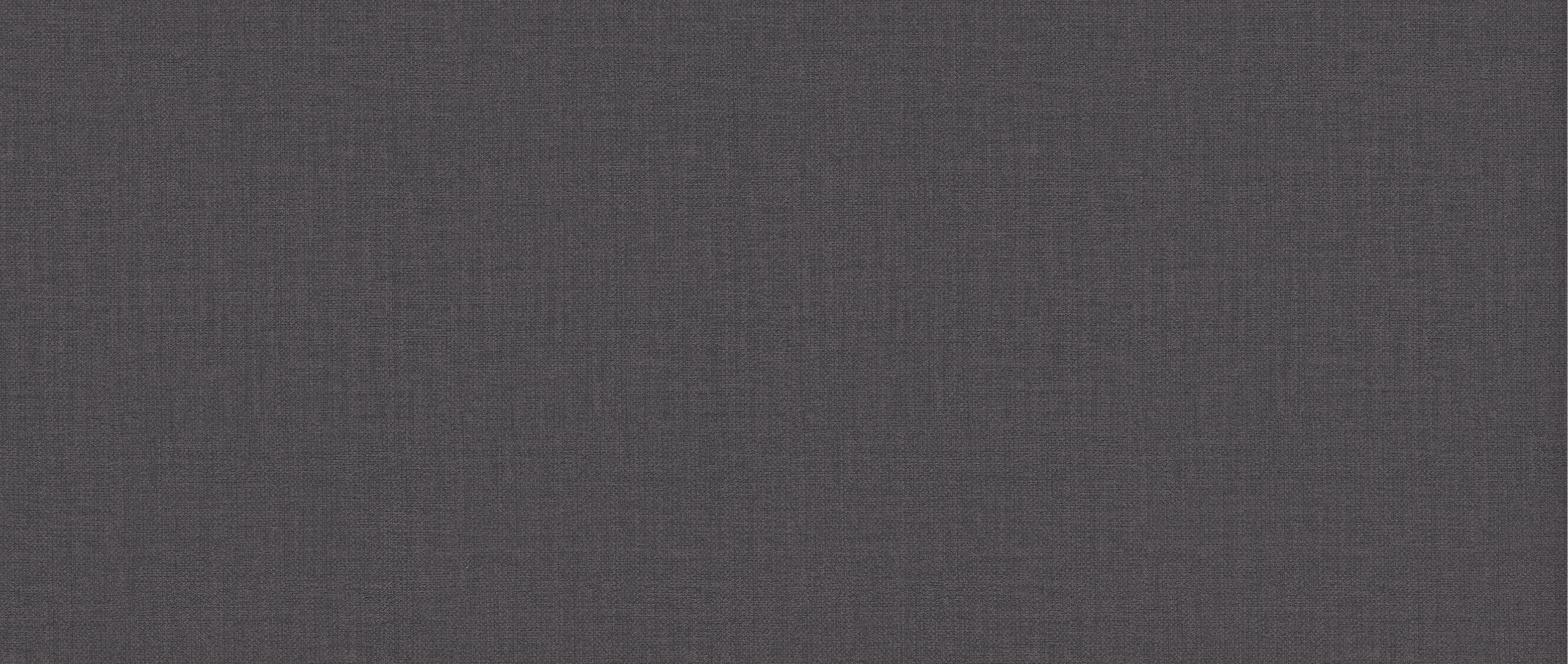 Например, фоновые изображения используются на этом веб-сайте как маркеры в списках, как увеличительное стекло в поле поиска и как значки в верхнем левом углу некоторых заметок, таких как эта.
Например, фоновые изображения используются на этом веб-сайте как маркеры в списках, как увеличительное стекло в поле поиска и как значки в верхнем левом углу некоторых заметок, таких как эта.
Оптимизация фоновых изображений CSS для Интернета. Руководство по оптимизации баннеров HERO | Дмитрий Покидов | pixboost
Все примеры из этой статьи доступны на моем демонстрационном сайте: www.midday.coffee
Давайте посмотрим, как мы можем реализовать главный баннер, используя необработанный HTML и CSS, добавить правило для фонового изображения и сделать его удобным как для настольных компьютеров, так и для мобильных.
Шаг 1. Разметка для примера ниже довольно проста и понятна. Мы создаем элемент Шаг 2. Как видите, мы еще не установили изображение для нашего баннера. Основные биты находятся в верхней части фрагмента: Теперь мы можем поэкспериментировать с примером, чтобы увидеть, как он ведет себя, когда мы изменяем размер окна браузера. Как видите, баннер героя всегда растягивается на всю ширину экрана. Шаг 3. Наконец, давайте сделаем его удобным для мобильных устройств , так как он занимает слишком много вертикального пространства и текст немного искажается. В приведенном выше фрагменте мы используем медиа-запрос , который сообщает браузеру переопределить CSS баннера, когда ширина окна браузера меньше 576 пикселей. Давайте погрузимся глубже и сделаем наше знамя героя настоящим героем! К настоящему моменту у нас должен быть законченный и функциональный пример знамени героя. Поэтому мы можем копнуть немного глубже и посмотреть, как наше изображение ведет себя на различных устройствах . В 2018 году 52,2 процента от всего трафика веб-сайтов по всему миру было создано через мобильных телефонов , по сравнению с 50,3 процента в предыдущем году. Statista.com Подробнее о тестировании производительности изображений здесь . Шаг 1. Во-первых, давайте посмотрим, как работает наш баннер-герой. Давайте воспользуемся Chrome Developer Tools , чтобы зафиксировать эти значения. Чтобы открыть Инструменты разработчика, нажмите F12 в веб-браузере Chrome. Затем перейдите на вкладку Сеть и установите регулировку на Fast 3G , чтобы наши измерения не зависели от подключения к Интернету: Теперь давайте обновим страницу и найдем изображение нашего баннера: Значения, которые нам интересны, находятся в столбцах «Размер» и «Время» . Давайте перенесем их в таблицу, которая станет нашим отчетом об эффективности: Мы записываем значения для экранов настольных и мобильных устройств, поскольку мы ожидаем использовать адаптивные изображения для нашего баннера Hero. Обратите внимание, что мы всегда используем одно и то же изображение, чтобы на данный момент мы могли копировать значения рабочего стола в столбец для мобильных устройств. Шаг 2. Пора оптимизировать фоновое изображение . В этой статье мы используем службу Pixboost, чтобы сэкономить время, но вы можете отказаться от оптимизации и изменения размера изображения вручную и загрузки их на свой хостинг.Имейте в виду, что Pixboost не только предоставляет функции изменения размера и оптимизации изображений, но также: Шаг 3. Давайте обновим URL-адрес фонового изображения, чтобы оно было оптимизировано: Вот как настроить URL : Интеграция на основе URL. При желании вы можете изменить размер и оптимизировать изображение главного баннера с помощью другого программного обеспечения, такого как Photoshop или Gimp. Шаг 4. Давайте повторно запустим наш тест производительности, зафиксируем и обновим результаты: Разве не впечатляет ?! Давайте продолжим! Шаг 5. Тем не менее, у нас остались те же результаты для настольных компьютеров и мобильных устройств. Это не имеет большого смысла, учитывая, что экраны настольных компьютеров намного больше мобильных. Давайте это исправим. Из нашего медиа-запроса, который мы представили ранее, мы видим, что максимальная ширина экрана составляет 576 пикселей. Все, что нам нужно сделать, это добавить отдельное свойство background-image к нашей мобильной точке останова CSS: Мы используем операцию «fit» , которая изменит размер изображения до точного размера.Давайте посмотрим, как теперь выглядит наша производительность для настольных компьютеров и мобильных устройств: Ура! Нам удалось уменьшить размер изображения до 28,7 кб и время до 725 мс . Это отличная новость для пользователей нашего сайта! Подробнее об использовании Pixboost здесь: Обзор инструмента оптимизации Pixboost. Это наш окончательный отчет о производительности с результатами : Фоновые изображения CSS — это мощный инструмент, который вы можете использовать для создания изображений мест на своем веб-сайте. Говоря, что вам все еще нужно следить за производительностью ваших изображений . Вы можете использовать такие решения, как Pixboost, для значительного повышения производительности ваших изображений наряду с производительностью веб-сайта , коэффициентом конверсии и SEO-рейтингом . В следующей статье мы объясним, как можно еще больше повысить производительность фоновых изображений с помощью Pixboost.js с функцией ленивой загрузки . Чтобы иметь возможность редактировать изображение, оно должно быть частью HTML-источника позиции, которую вы редактируете. Хотя в этом есть смысл, это не всегда очевидно. Например, с помощью CSS (каскадной таблицы стилей) изображения могут отображаться в местах, где фактический источник HTML вообще не содержит изображения. Вы можете отредактировать исходный HTML-код позиции, чтобы увидеть, не происходит ли каких-либо уловок CSS с помощью редактора HTML. Например, если HTML выглядит так … … и вы можете только редактировать текст, тогда очевидно магический класс «background-image» заставляет изображение появляться позади текста. В приведенном выше примере, если вы хотите изменить фактическое изображение, измените атрибут «src» тега «img» на URL-адрес другого изображения.Просто убедитесь, что URL-адрес изображения общедоступен, другими словами, изображение должно быть загружено на общедоступный веб-сайт. Иногда в исходном HTML-коде вообще нет тега img: В этом случае изображение доставляется через класс CSS «background-image», а URL-адрес изображения является частью самой таблицы стилей. Суммируем: Последнее обновление Приблизительное время чтения: 2 минуты Чтобы применить значок к ссылкам в CSS, используйте фоновое изображение.Хотя вам следует экономно использовать значки в ссылках, значки могут значительно улучшить удобство использования сайта. В этом примере у нас есть ссылка, которая ведет на страницу записи журнала. Создайте значок с помощью Illustrator, Photoshop или вашего любимого программного обеспечения для обработки изображений. Убедитесь, что он соответствует размеру текста, рядом с которым появляется. Вот я сделал простой карандаш: В этом примере у нас есть простая ссылка в div Отступ слева — перемещает текст от изображения. В зависимости от ширины вашего изображения вам понадобится больше или меньше отступов. Фон — здесь есть правила, связанные с фоновым изображением. Простой значок, применяемый к ссылке с помощью CSS. (Если вы читаете это в программе чтения новостей, вы не увидите изображения) У вас есть обновления или предложения по этой статье?
Вы можете отредактировать его здесь и отправить мне запрос на перенос. Джордж Орнбо (George Ornbo) — инженер-программист из Бакингемшира, Англия. Для этого мы будем использовать правило CSS background-image :
Для этого мы будем использовать правило CSS background-image :
 Два основных фактора, на которые следует обратить внимание, — это размер изображения и время его загрузки .
Два основных фактора, на которые следует обратить внимание, — это размер изображения и время его загрузки .
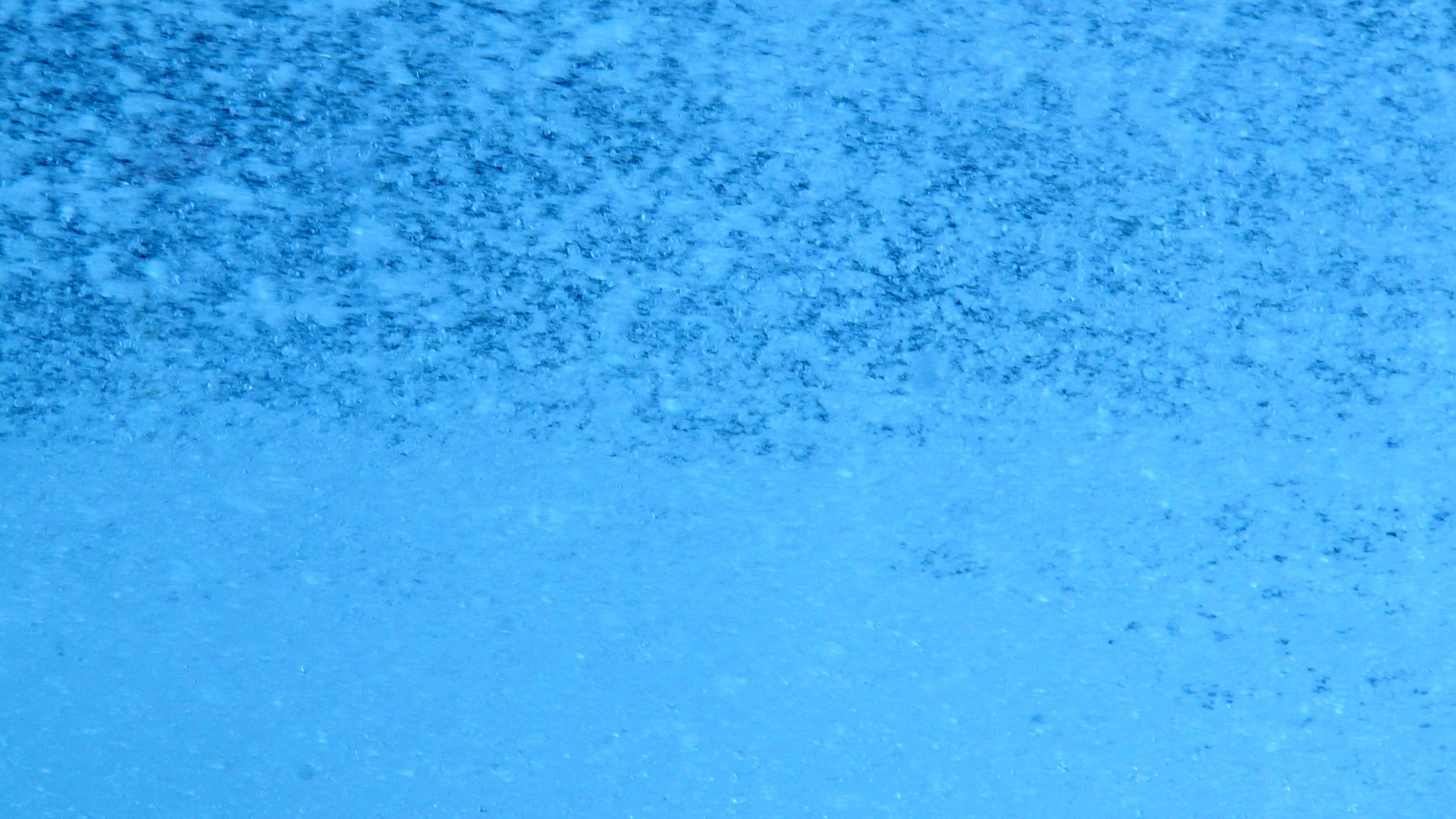
 Кроме того, мы установили высоту нашего баннера героя на 400 пикселей, поэтому максимальный размер изображения будет 576×400 пикселей. Это означает, что это максимальный размер, который нам необходим для обслуживания всех мобильных устройств.
Кроме того, мы установили высоту нашего баннера героя на 400 пикселей, поэтому максимальный размер изображения будет 576×400 пикселей. Это означает, что это максимальный размер, который нам необходим для обслуживания всех мобильных устройств. Это особенно удобно в тех случаях, когда вам нужно плавный макет и элементы наложения поверх ваших изображений.
Это особенно удобно в тех случаях, когда вам нужно плавный макет и элементы наложения поверх ваших изображений. Почему я не могу редактировать и изменять фоновое изображение? — База знаний BlueConic
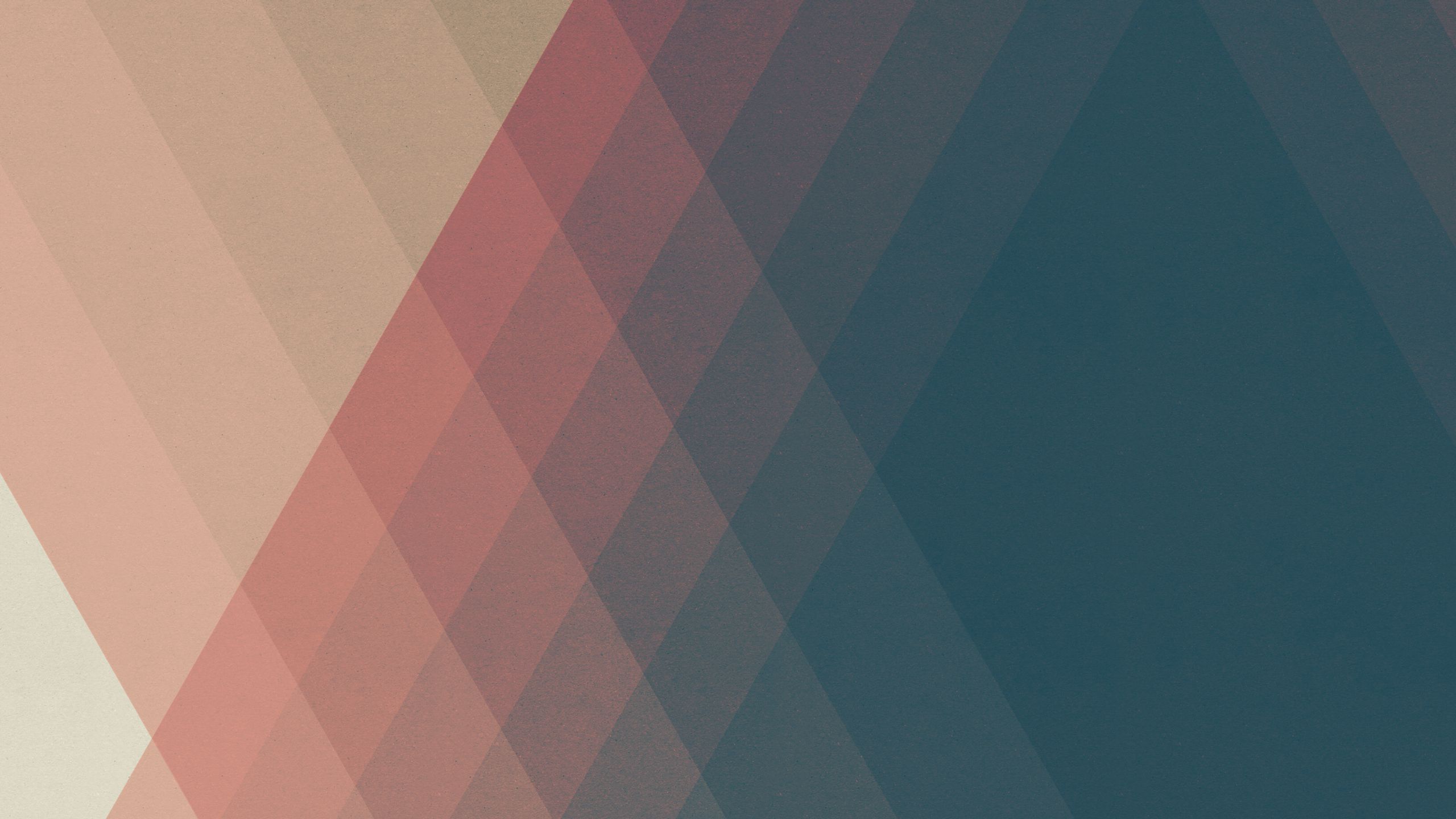

Lorem ipsum dolor sit amet, conctetur adipiscing elit.
Lorem ipsum dolor sit amet, conctetur adipiscing elit.
 BlueConic не может редактировать саму таблицу стилей, поэтому в этом случае нет возможности редактировать изображение.
BlueConic не может редактировать саму таблицу стилей, поэтому в этом случае нет возможности редактировать изображение. Форумы Codecademy
Авторизоваться
Авторизоваться Популярное
Две новые темы сообщества (включая темный режим!) Town Square
Обновления на вашей панели! Town Square
Как вы стали менеджером по продукту или владельцем продукта? Карьера, путешествия и истории
Front-end обзор портфолиоPortfolio Project: Personal Portfolio Website
Какая была ваша победа на этой неделе? Town Square
Какой математике я должен научиться программировать на Python?
Еженедельный опрос на 16 февраля вне темы
Когортное приглашение не работает: ’(Codecademy
Как написать читаемый код Подсказки и ресурсы
Возможность отключить уведомления о достижениях для участников Pro. Запросы на функции и курсы
Более…
Запросы на функции и курсы
Более… Последние
Портфельный проект: Медицинское страхование в США. Портфельный проект: U.S. Расходы на медицинское страхование
Проект JavaScript для печати чисел, кратных 3 и 5 Персональные проекты
Как использовать подстановочные знаки с числами
Задача кода циклов: вложенные циклыPython
Нужна помощь с phaser.jsJavaScript
Я не могу узнать прогресс своего курса
Практикуйте набор текста в OSU, например, EnvironmentTips и Resources
Может ли кто-нибудь объяснить, что я делаю не так с проектом доставки sals? Python
Помощь с TypeError: ‘>’ не поддерживается между экземплярами ‘float’ и ‘list’Python
Я немного запутался в коде в этом уроке, React.js
Более… Поиск по сайту
Поиск Использование фоновых изображений со ссылками
Использование фоновых изображений со ссылками | Джордж Орнбо На мой взгляд, связывание значков со ссылками может быть мощным дизайнерским приемом. С небольшим количеством CSS легко добавлять значки в ваши ссылки.
Оглавление
Разметка
CSS
# example-link a {
отступ слева: 15 пикселей;
фон: url (/ images / examples / bglinks / Pencil_icon.  gif) 3px 1px без повтора;
}
gif) 3px 1px без повтора;
}
Пояснение:
Код в действии
Теги
Последние сообщения
Об авторе



 5),
rgba(0,0,0,0.5)),
url('bugs.jpg');
font-size: 5rem;
padding: 2rem;
text-align: center;
background-repeat: no-repeat;
background-size: cover;
word-spacing: 5rem;
}
5),
rgba(0,0,0,0.5)),
url('bugs.jpg');
font-size: 5rem;
padding: 2rem;
text-align: center;
background-repeat: no-repeat;
background-size: cover;
word-spacing: 5rem;
} yandex.ru/get/6730/5091629.9a/0_7eb4e_e27786d4_XL.png");
yandex.ru/get/6730/5091629.9a/0_7eb4e_e27786d4_XL.png"); yandex.ru/get/6730/5091629.9a/0_7eb4e_e27786d4_L.png");
border-image-slice: 80;
border-image-repeat: round;
border-image-width: 160px;
yandex.ru/get/6730/5091629.9a/0_7eb4e_e27786d4_L.png");
border-image-slice: 80;
border-image-repeat: round;
border-image-width: 160px;